 Lupe
Lupe
| Deskbar: | ||
| Ort: | /boot/System/apps/Lupe | |
| Einstellungen: | ~/Konfiguration/settings/Magnify_prefs |
Lupe stellt den Bildschirmbereich unter dem Mauszeiger vergrößert dar.
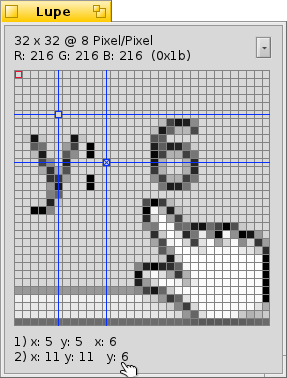
Im Programmfenster oben stehen die Größe des angezeigten Bereichs und der Vergrößerungsgrad. "32 x 32 @ 8 Pixel/Pixel" bedeutet, man sieht einen 32 x 32 Pixel großen Bereich unter dem Mauszeiger und jedes Pixel ist um den Faktor 8 vergrößert.
Darunter ist die Farbe des Pixels angegeben, der rot umrandet dargestellt ist. Sie wird nach dem RGB-Schema und in HEX angegeben.
Die rote Umrandung kann mit ← / → / ↑ / ↓ verschoben werden.
Zum Ausrichten und Messen von Entfernungen können bis zu zwei blaue Fadenkreuze mittels ALT H angezeigt werden. Deren X/Y-Koordinaten bezogen auf die linke obere Ecke und - wenn zwei angezeigt werden - die Entfernung der beiden zu einander werden am unteren Rand des Programmfensters angezeigt.
Das jeweils aktivierte, durch ein X markierte der beiden kann mit ← / → / ↑ / ↓ verschoben werden.
Der Mauszeiger kann über die Tastenkombination OPT ← / → / ↑ / ↓ verschoben werden.
Das Auswahlmenü oben rechts enthält mehrere Einträge:
| ALT S | Die aktuelle Darstellung wird als "Resource"-Datei gespeichert. | ||
| ALT C | Die aktuelle Darstellung wird in die Ablage kopiert. | ||
| ALT T | Die Informationen im Programmfenster oben und unten werden ein/ausgeblendet. | ||
| ALT H | Fügt ein von maximal zwei blauen Fadenkreuzen hinzu. | ||
| ALT SHIFT H | Entfernt das zuletzt hinzugefügte blaue Fadenkreuz. | ||
| ALT G | Hier kann das angezeigte Gitternetz ein/ausgeschaltet werden. | ||
| ALT F | Wenn die Maus bewegt wird, ändert sich automatisch der angezeigte Bereich; dies kann hiermit verhindert werden. | ||
| ALT I | Der angezeigte Bildschirmbereich wird bei Mausbewegung aktualisiert, die angezeigten Koordinaten verbleiben jedoch auf ihrem ursprünglichen Wert. | ||
| ALT / | Nach einer manuellen Änderung der Fenstergröße wird hiermit wieder ein quadratischer Darstellungsbereich eingestellt. | ||
| ALT - | Der Darstellungsbereich wird verkleinert. | ||
| ALT + | Der Darstellungsbereich wird vergrößert. | ||
| ALT , | Verringert die Vergrößerung. | ||
| ALT . | Steigert die Vergrößerung. |
 Deutsch
Deutsch Français
Français Italiano
Italiano Русский
Русский Español
Español Svenska
Svenska 日本語
日本語 Українська
Українська 中文 [中文]
中文 [中文] Português
Português Suomi
Suomi Slovenčina
Slovenčina English
English